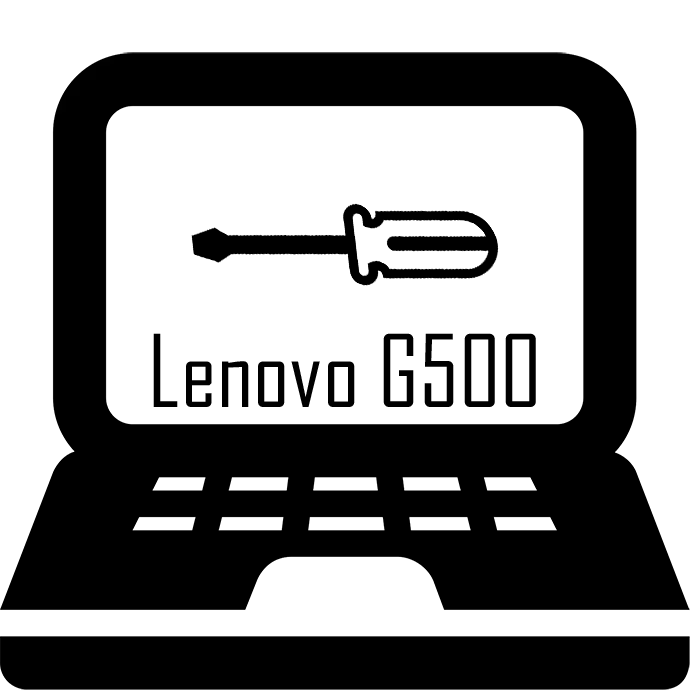
Բոլոր նոութբուքերը ունեն նույն դիզայնը, եւ դրանց ապամոնտաժման գործընթացը շատ այլ չէ: Այնուամենայնիվ, տարբեր արտադրողների յուրաքանչյուր մոդել ունի իր նրբությունները ժողովում, բաղադրիչների կապերը եւ ամրացումը, ուստի ապամոնտաժման գործընթացը կարող է դժվարություններ առաջացնել այս սարքերի տերերի հետ: Հաջորդը, մենք մանրամասն կքննարկենք Լենովոյից նոութբուքի մոդելի G500- ի ապամոնտաժման գործընթացը:
Մենք ապամոնտաժում ենք Lenovo G500 նոութբուքը
Դուք չպետք է վախենաք, որ ապամոնտաժման ժամանակ դուք վնասում եք բաղադրիչներին, կամ այնուհետեւ սարքը չի գործի: Եթե բոլորը խստորեն կատարում են ըստ ցուցումների, յուրաքանչյուր գործողություն զգույշ եւ ուշադիր է, ապա հակառակ վերամբից հետո աշխատանքում անհաջողություններ չեն լինի:Նոութբուքը ապամոնտաժելուց առաջ համոզվեք, որ երաշխիքային ժամկետն արդեն ավարտվել է, հակառակ դեպքում երաշխիքային ծառայությունը չի տրամադրվի: Եթե սարքը դեռ երաշխավորված է, ավելի լավ է օգտագործել սպասարկման կենտրոնի ծառայությունները սարքում խնդիրների լուծման մեջ:
Քայլ 1. Նախապատրաստական աշխատանքներ
Ապամոնտաժելու համար ձեզ հարկավոր կլինի միայն մի փոքր պտուտակահան, հարմար է նոութբուքում օգտագործվող պտուտակների չափի համար: Այնուամենայնիվ, մենք խորհուրդ ենք տալիս նախապես պատրաստել գունային պիտակներ նախապես կամ որեւէ այլ նշանների, որոնց շնորհիվ հնարավոր կլինի շփոթվել տարբեր չափերի պտուտակների մեջ: Ի վերջո, եթե պտուտակը պտուտակը սխալ տեղում պտտեք, կարող եք վնասել մայրական տախտակը կամ այլ բաղադրիչները:
Քայլ 2. Անջատելով իշխանությունը
Ամբողջ ապամոնտաժման գործընթացը պետք է իրականացվի միայն ցանցից անջատված նոութբուքով, ուստի անհրաժեշտ կլինի ամբողջությամբ սահմանափակել էլեկտրամատակարարումը: Դա կարելի է անել հետեւյալ կերպ.
- Անջատեք նոութբուքը:
- Անջատեք այն ցանցից, փակեք եւ շրջեք ներքեւից:
- Բաժանեք ամրացումները եւ հեռացրեք մարտկոցը:

Միայն այս բոլոր գործողությունները հնարավոր է սկսել նոութբուքի ամբողջական ապամոնտաժմամբ:
Քայլ 3. Հետեւի վահանակ
Դուք արդեն կարող եք նկատել Lenovo G500- ի հետեւի վահանակի բացակայող տեսանելի պտուտակները, քանի որ դրանք թաքնված են ոչ բոլորովին ակնհայտ վայրերում: Հետեւեք հետեւյալ քայլերին `հետեւի վահանակը հեռացնելու համար.
- Մարտկոցը հեռացնելը պահանջվում է ոչ միայն սարքի ամբողջական դադարեցման համար, դրա տակ թաքնվում են նաեւ մոնտաժային պտուտակները: Մարտկոցը հանելուց հետո նոութբուքը ուղղահայաց դրեք եւ միակցիչի մոտ երկու պտուտակները քանդեք: Նրանք ունեն յուրահատուկ չափ, հետեւաբար նշվում է «M2.5 × 6»:
- Մնացած չորս պտուտակավոր պտուտակները ոտքերի տակ են, ուստի անհրաժեշտ կլինի դրանք հանել ամրացման տարրեր մուտք ունենալու համար: Եթե հաճախ հաճախակի ապամոնտաժում կա, ապա ապագայում ոտքերը կարող են ոչ հուսալի լինել իրենց տեղերում եւ անհետանալ: Քայքայեք մնացած պտուտակները եւ նշեք դրանք առանձին պիտակի միջոցով:

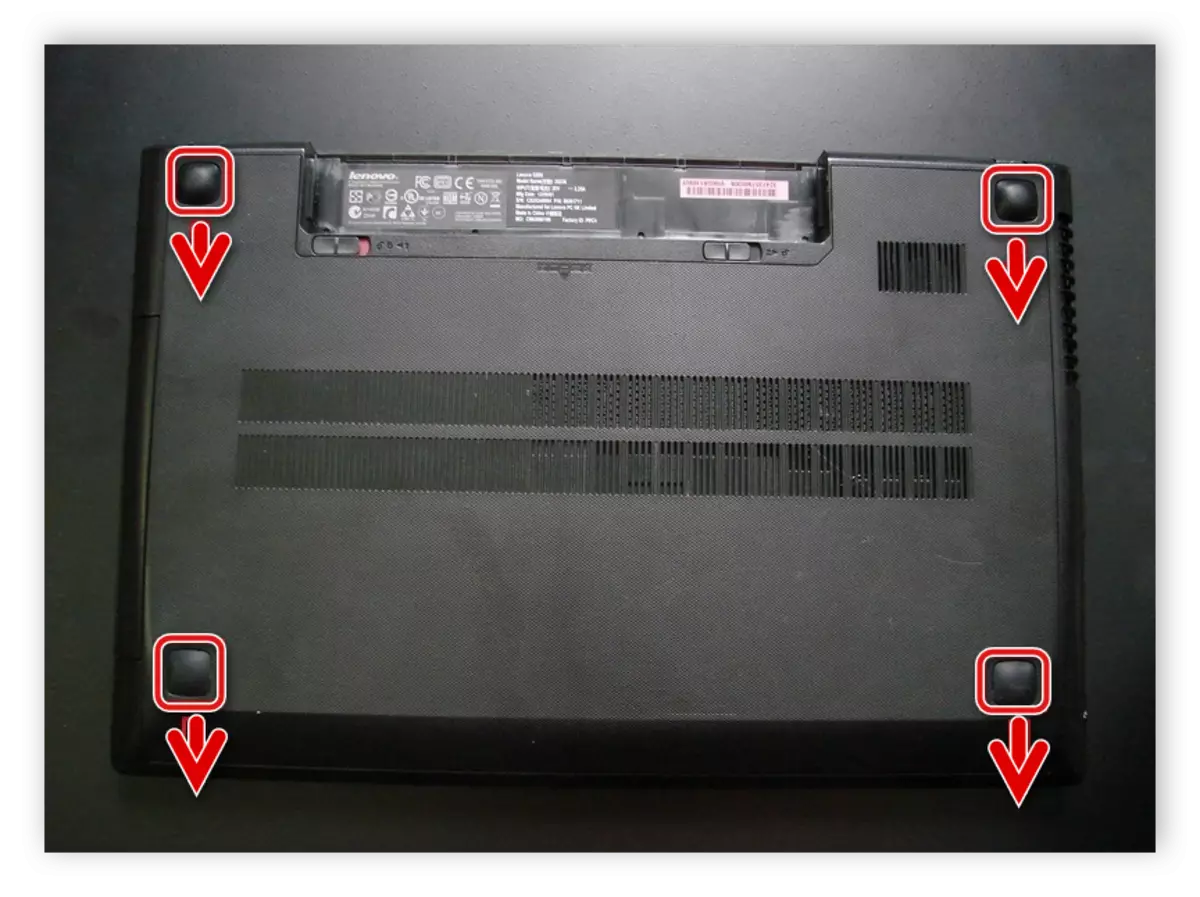
Այժմ դուք ձեռք եք բերել որոշակի բաղադրիչների մուտք, սակայն կա մեկ այլ պաշտպանիչ վահանակ, որը պետք է անջատվի, եթե անհրաժեշտ է հեռացնել վերին վահանակը: Դա անելու համար գտեք հինգ նույնական պտուտակներ եզրերի շուրջ եւ այլընտրանքորեն քերծեք դրանք: Մի մոռացեք նաեւ դրանք նշել առանձին պիտակի հետ շփոթված չլինելու համար:

Քայլ 4. Սառեցման համակարգ
Սառեցման համակարգի ներքո պրոցեսորը թաքնված է, ուստի նոութբուքը կամ լիարժեք ապամոնտաժումը մաքրելու համար օդափոխիչը ռադիատորի հետ պետք է անջատվի: Հնարավոր է դա կատարել հետեւյալ կերպ.
- Քաշեք երկրպագուի էլեկտրական մալուխը միակցիչից եւ միացրեք երկու հիմնական երկրպագուների տեղադրման պտուտակները:
- Այժմ անհրաժեշտ կլինի հեռացնել ամբողջ հովացման համակարգը, ներառյալ ռադիատորը: Դա անելու համար այլընտրանքորեն թուլացրեք չորս ամրացման պտուտակները, հետեւելով բնակարանային թիկունքում նշված համարակալմանը, այնուհետեւ դրանք նույն կարգով քերծեք:
- Ռադիատորը կցվում է կպչուն ժապավենին, այնպես որ այն հեռացնելիս պետք է անջատվի: Պարզապես մի փոքր ջանք գործադրեք, եւ նա կվերանա:


Մանիպուլյացիաների տվյալներ կատարելուց հետո մուտք եք գործում ամբողջ հովացման համակարգ եւ պրոցեսոր: Եթե պարզապես անհրաժեշտ է մաքրել նոութբուքը փոշուց եւ փոխարինել ջերմային ճանապարհը, ապա չեք կարող հետագա ապամոնտաժել: Կատարեք պահանջվող գործողությունները եւ հավաքեք ամեն ինչ ետ: Ավելին կարդացեք նոութբուքը փոշուց մաքրելու եւ պրոցեսորի ջերմային ստերը փոխարինեք մեր հոդվածներում `ստորեւ նշված հղումներով:
Կարդալ ավելին:
Մենք խնդիրը լուծում ենք գերտաքացման նոութբուքի հետ
Cor իշտ համակարգչային մաքրում կամ փոշու նոութբուք
Ինչպես ընտրել նոութբուքի ջերմային
Սովորում է ջերմային էներգիան կիրառել պրոցեսորին
Քայլ 5. Կոշտ սկավառակ եւ RAM
Ամենապարզ եւ արագ էֆեկտը կոշտ սկավառակը եւ RAM- ն անջատելը է: HDD- ն քաշելու համար պարզապես քերծեք երկու պտուտակները եւ նրբորեն հեռացրեք այն միակցիչից:

RAM- ը ոչ մի բանի չի ամրագրվում, այլ պարզապես միակցված է միակցիչի հետ, այնպես որ պարզապես անջատեք անջատումը `գործի վերաբերյալ ցուցումների համաձայն: Մասնավորապես, ձեզ հարկավոր է միայն կափարիչը բարձրացնել եւ ստանալ բար:

Քայլ 6: Ստեղնաշար
Նոութբուքի հետեւի մասում կան մի քանի պտուտակներ եւ օղակներ, որոնք նույնպես պահում են ստեղնաշարը: Հետեւաբար, ուշադիր նայեք մարմնին եւ համոզվեք, որ բոլոր լեռները քանդվում են: Մի մոռացեք նշել տարբեր չափերի պտուտակները եւ հիշել դրանց գտնվելու վայրը: Բոլոր մանիպուլյացիաները իրականացնելուց հետո շրջեք նոութբուքը եւ հետեւեք այս քայլերին.
- Վերցրեք համապատասխան հարթ առարկա եւ մի կողմից: Patty ստեղնաշարը: Այն պատրաստված է ամուր ափսեի տեսքով եւ շարունակում է փակվել: Չի կիրառել չափազանց մեծ ջանքեր, ավելի լավ է քայլել պարագծի շուրջը հարթ իրերի շուրջը `լեռները անջատելու համար: Եթե ստեղնաշարը հարմար չէ, համոզվեք, որ հետեւի վահանակի բոլոր պտուտակները քերած են:
- Անհրաժեշտ չէ կտրուկ քաշել ստեղնաշարը, քանի որ այն հենվում է հանգույցի վրա: Այն պետք է անջատվի `ծածկը բարձրացնելով:
- Ստեղնաշարը հանվում է, եւ դրա տակ կան ձայնային քարտի, մատրիցաների եւ այլ բաղադրիչների մի քանի հանգույցներ: Առջեւի վահանակը հեռացնելու համար այս բոլոր օղակները պետք է անջատվեն: Այն իրականացվում է ստանդարտ եղանակով: Դրանից հետո առջեւի վահանակը պարզապես անջատված է, անհրաժեշտության դեպքում վերցրեք հարթ պտուտակահան եւ ամրացում:


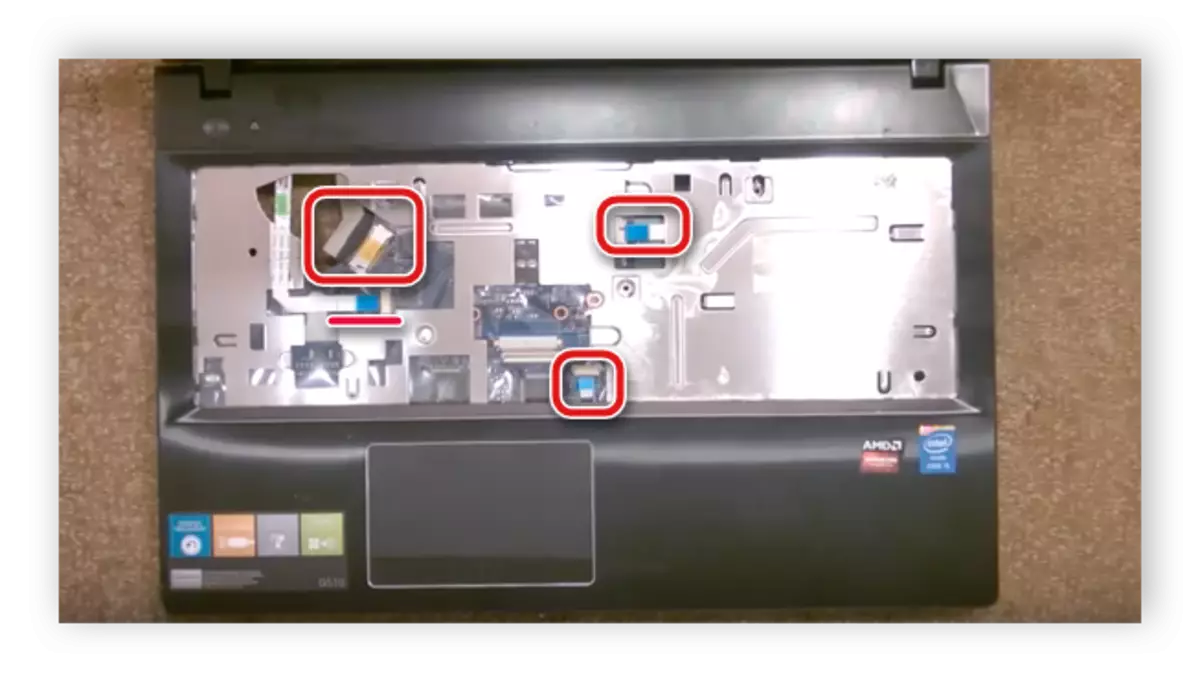
Ապամոնտաժման այս գործընթացի վրա ավարտվել է Lenovo G500 նոութբուքը, մուտք ունեք բոլոր բաղադրիչներին, հանեց հետեւի եւ առջեւի վահանակը: Հաջորդը, դուք կարող եք կատարել բոլոր անհրաժեշտ մանիպուլյացիաները, մաքրման եւ վերանորոգման աշխատանքները: Վեհաժողովն իրականացվում է հակառակ կարգով:
Տես նաեւ:
Մենք ապամոնտաժում ենք նոութբուքը տանը
Ներբեռնեք եւ տեղադրեք վարորդներին Lenovo G500 նոութբուքի համար
